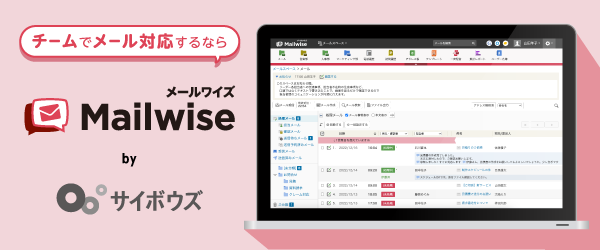共有メールアドレスの仕様・注意点
共有メールアドレスは、一人が設定の操作をすると、全員の設定も変更されることがあります。運用する際は以下の点に注意しましょう。
- 誰かひとりがメールを開封すると、全員が既読扱いになる
- 受信した共有メールを削除すると、削除を実施した個人の削除済みアイテムに移動される
- 容量が不足した場合、メールの受信が拒否される可能性がある
- 共有メールアドレスで送信したメールは、個人の送信済みアイテムに保存される(保存先は変更可能)
※各ツールの共有仕様についてはこちらの記事を合わせてお読みください
例えば、誰がどのような内容を返信したのか追えなくなったり、誤ってメールを削除した際に全員の共有メールフォルダから削除されてしまったりするリスクが考えられます。共有メールアドレスを使用する場合は、あらかじめ起こりがちなトラブルや問題を頭に入れておきましょう。
この資料では、これらのことを紹介しています。
・数字で見るメール利用の実態
・複数人でのメール対応の問題が起こる原因
・複数人でのメール対応問題の解決のヒント、メリット
無料ダウンロード
共有メールを担当に振り分けて対応する方法
チームのリーダーがメールを返信する人を決めて依頼するなど、担当者を管理したいときは以下のような方法があります。
- Excelやスプレッドシートの対応管理表で管理
- ラベル・フォルダ機能を活用(条件を指定して自動振り分け)
- カレンダー・タスク管理ツールなどを活用
- メール共有ツールの導入
対応管理表はExcelやスプレッドシートで管理できるため簡単ですが、入力ミス等が起こりやすい点に注意が必要です。また、メールソフトのラベル・フォルダ機能による振り分けは、メール件数が増えるにつれて管理が煩雑化してしまうかもしれません。もっとも効率的でミスも起こりにくいのは、ツールの導入です。ただし、カレンダー・タスク管理ツールは機能や操作性が十分ではない可能性があるので、メール共有ツールがおすすめです。それぞれの対応方法について、詳細は以下で解説します。
1.Excelやスプレッドシートの対応管理表で管理
Excelやスプレッドシートなどでメールタイトル(お問い合わせNo.)、担当者、ステータスを管理する方法は、多くの企業や個人に使われています。しかし、転記する手間が多いほかミスが起こりやすく、あまりおすすめはできません。
2.ラベル・フォルダ機能を活用(条件を指定して自動振り分け)
Gmailにはラベル、Outlookにはフォルダという分類機能があります。これらの機能を活用すれば、条件を指定してメールを自動振り分けすることが可能です。例えば、Gmailならラベル付けして担当を決めたり、タイトルなどで自動振り分けしたりできます。操作が簡単なので取り入れやすい方法ですが、抜け漏れが発生しやすく、期限やステータスの管理が難しいといった点がデメリットです。
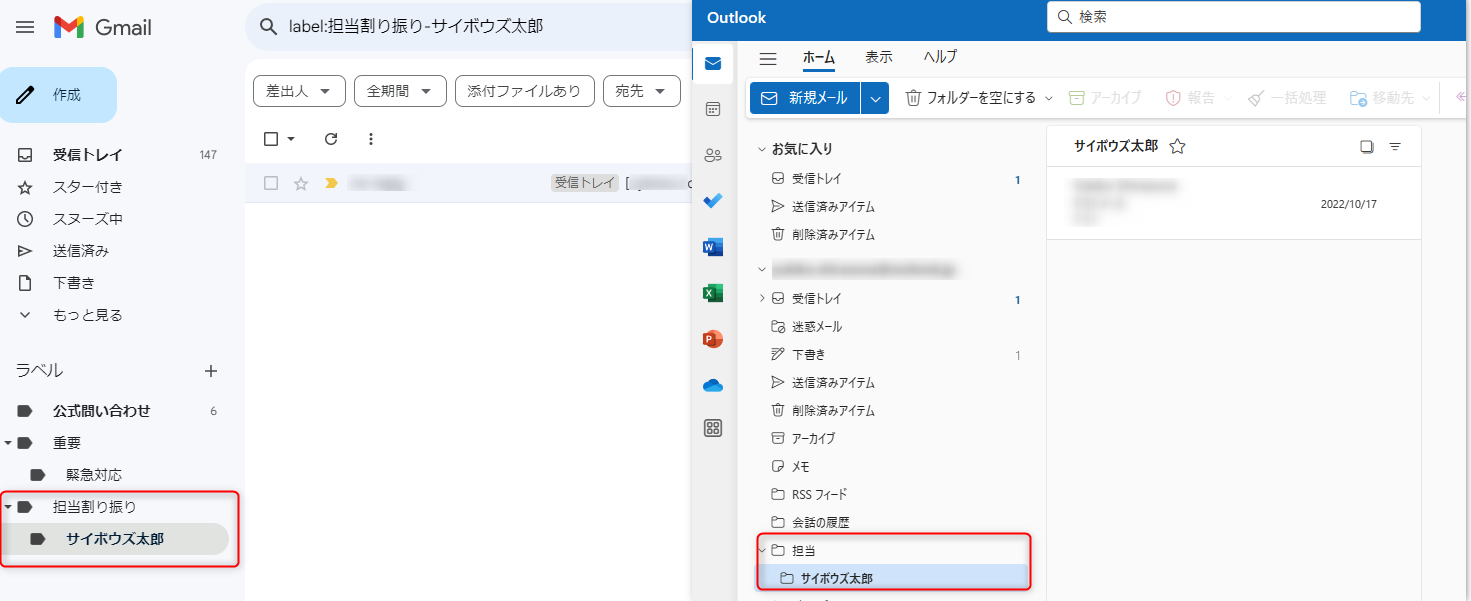
※2023年12月12日時点
3.カレンダー・タスク管理ツールなどを活用
カレンダーやタスク管理ツールと連携します。もっとも簡単なのが、カレンダーやタスクなど同じブランド内のツールを活用する方法です。例えばGmailの場合、受信メールからカレンダーに予定を作成したり、タスクを追加したりできます。期限まで管理できることがメリットですが、返信の有無やステータスの管理までをするのは難しいです。
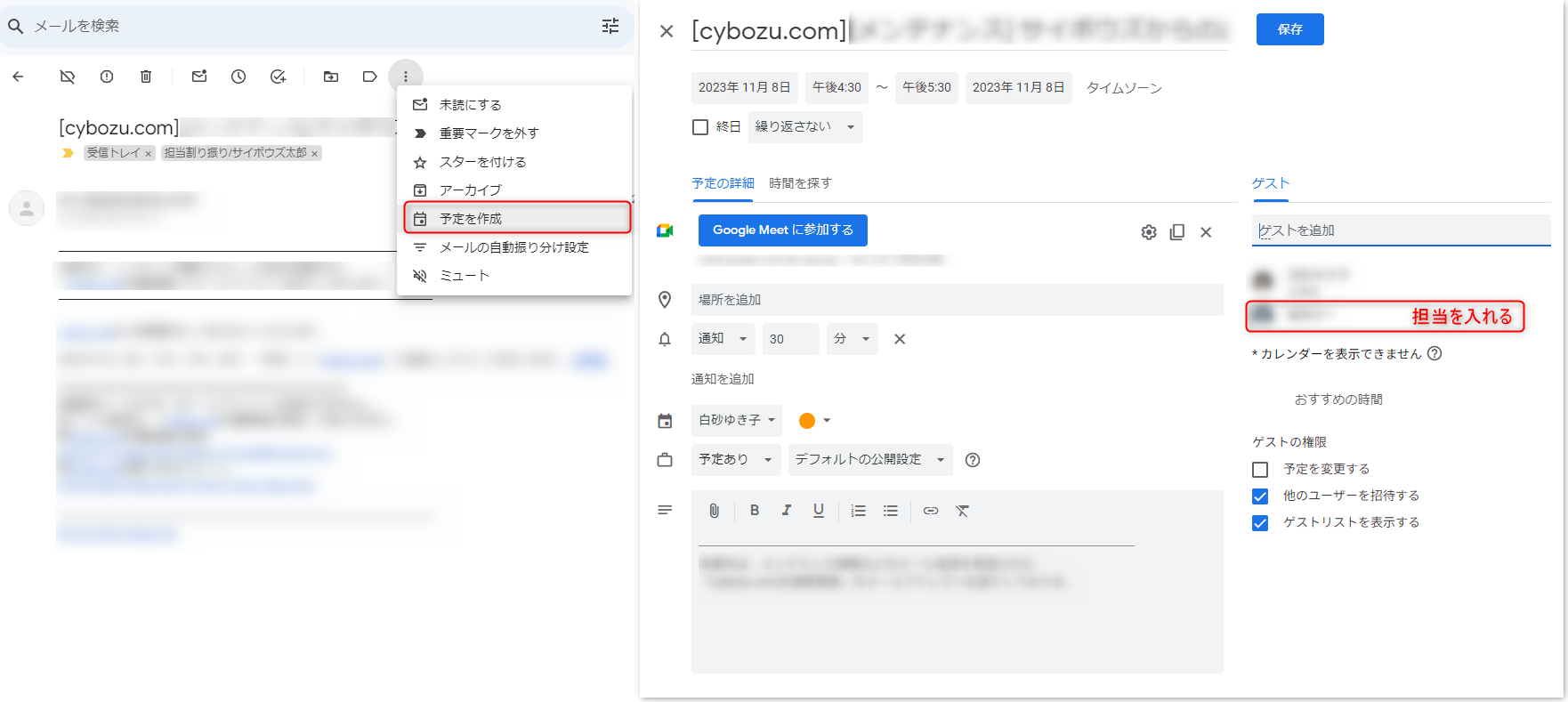
※2023年12月12日時点
4.メール共有ツールの導入
メール共有ツールは、複数人でのメール対応を行うために作られたシステムです。メール管理の効率化や属人化の回避、テレワークへの対応などを目的に導入されています。メールごとに処理状況・担当者を設定できたり、コメントによる相談・エスカレーションが行えるなど多機能です。メール共有ツールのメリットは、対応期限の管理やステータス・担当者の設定、対応方法の相談などを1つのツール内でできることです。
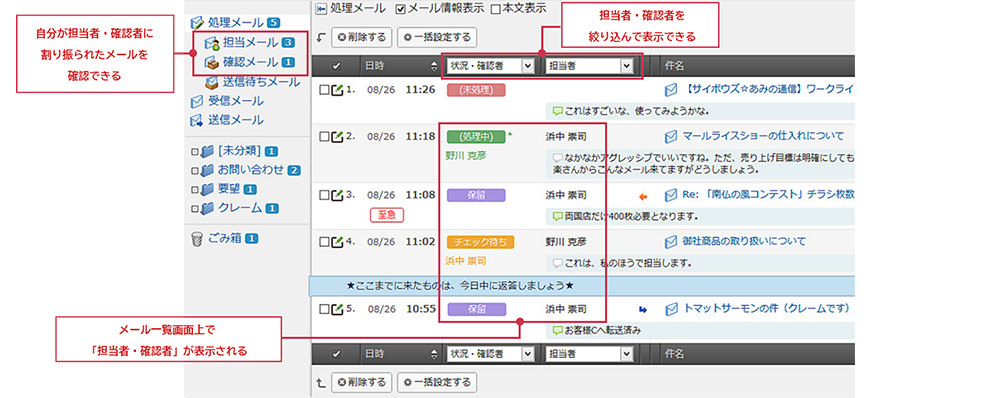
メール共有ツールでできること
GmailやOutlookなど通常のメールソフトでは、誰か一人でもメールを読むと既読が全員に反映されたり、誰が対応しているのか分からなかったりという課題があります。ミスなく効率的なメール管理を考えると、どうしても対応しきれないことが多いでしょう。一方、メール共有ツールの「メールワイズ」には以下のような機能が備わっているため、複数人でのメール対応が楽になります。
- 担当者管理
- 処理状況の設定
- コメント機能
- 対応履歴
- テンプレート
- 一斉送信
- 集計レポート
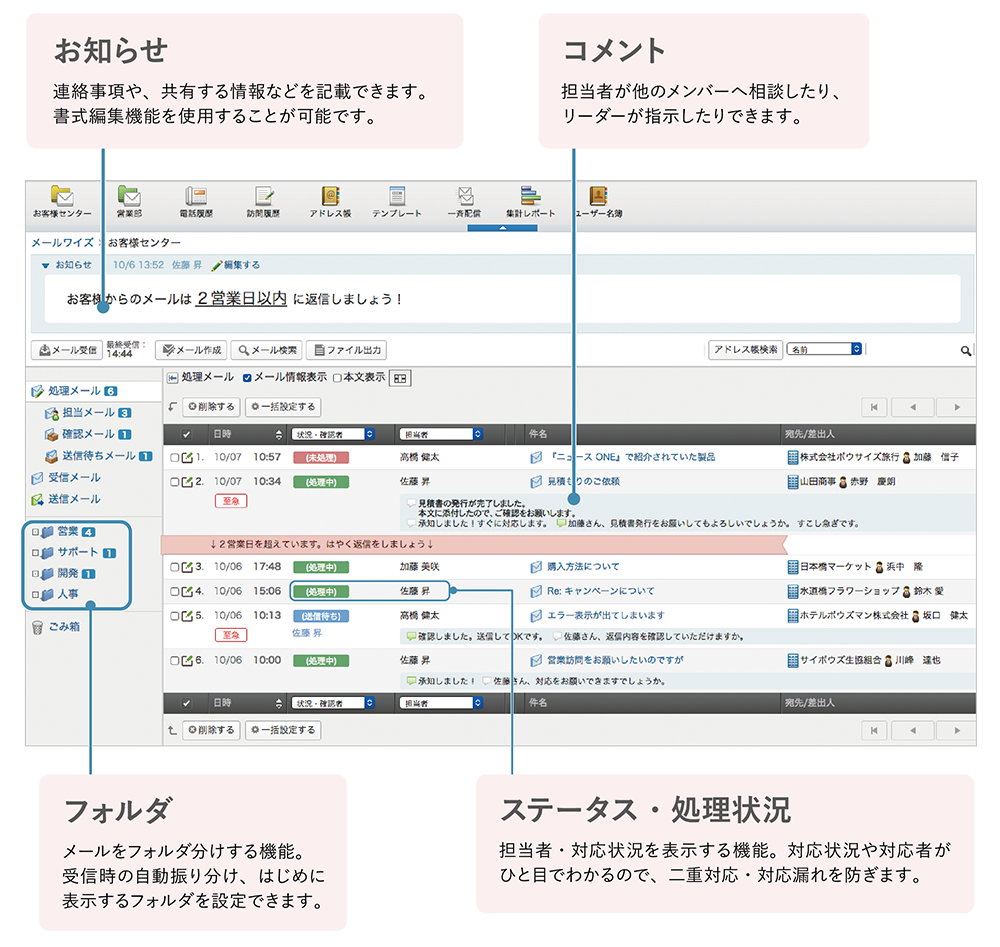
共有メールアドレスで「担当振り分け」を行う方法を4つご紹介しました。それぞれにメリットとデメリットがありますので、自社に最適な方法を選びましょう。複数人でメールを共有するのであれば、メール共有ツールの利用がもっともミスなく効率的です。「メールワイズ」では複数人でメールを使用するのに必要となる、さまざまな機能を備えています。30日間無料で全ての機能を試せますので、まずは無料でお試しください。
※Google および Gmail は Google LLCの米国およびその他の国における商標または登録商標であり、この記事は Google に承認されたものでも Google と提携したものでもありません。
大幅に減らす方法とは? OutlookやGmailなど一般のメーラーではできない複数ユーザーによる
メールの管理・共有をすることで、チームでのメール対応を効率化します。
月額600円〜で、チームの
メール対応を効率化!※
「メールワイズ」なら一般のメーラーではできないメールごとの処理状況や担当者の設定ができ、メールの二重対応や対応漏れを防げます。また、アドレス帳(対応履歴)、テンプレート、コメント機能など、チームでのメール対応を効率化できる機能が揃っています。
全機能をお試しいただける、メールワイズの「30日間無料お試し」もご検討ください。
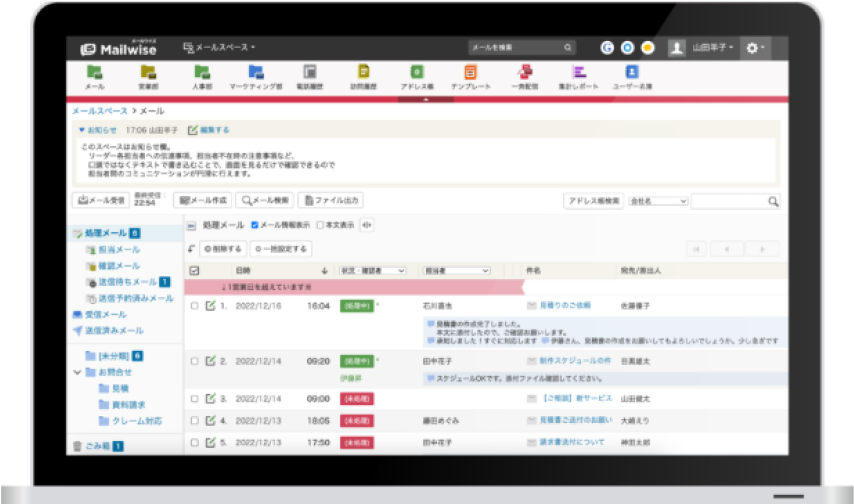
導入企業16,000社突破